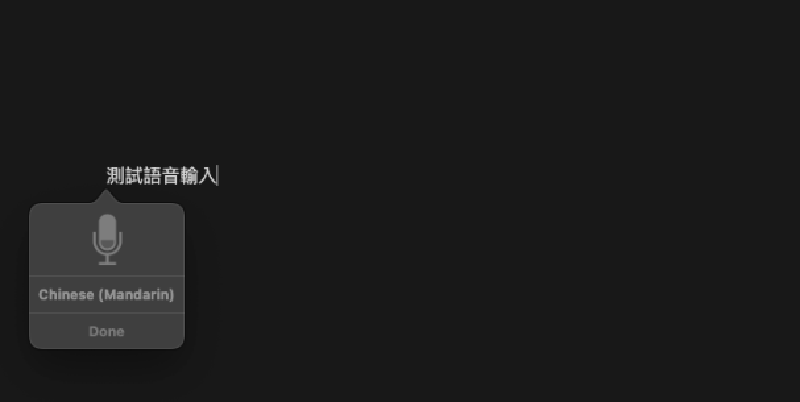【注意】并非所有国家或地区都可以使用「听写」,且其功能可能会有所不同。请参阅 macOS 功能特色适用范围网页来查看「听写」的语言和装置端处理支援。
【注意】在
Intel 的 Mac上或以不支援装置端听写的语言进行听写时,你听写的内容会传送给 Apple来处理你的要求。
启用听写功能
在 Mac 上,选择「苹果」选单 >「系统设定」
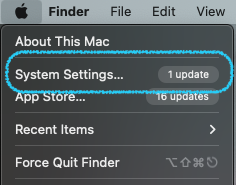
然后按一下侧边栏中的「键盘」。(你可能需要向下捲动。)
把右侧的「听写」功能开启。若有提示出现,请按一下「启用」。
若系统询问你是否要改进 Siri 和「听写」,请执行下列其中一项操作:
- 分享录音:按一下「分享录音」来允许 Apple 储存你 Mac 的 Siri 与「听写」互动音讯。
Apple 可能会检阅所储存音讯的样本。 - 不分享录音:按一下
「稍后再说」
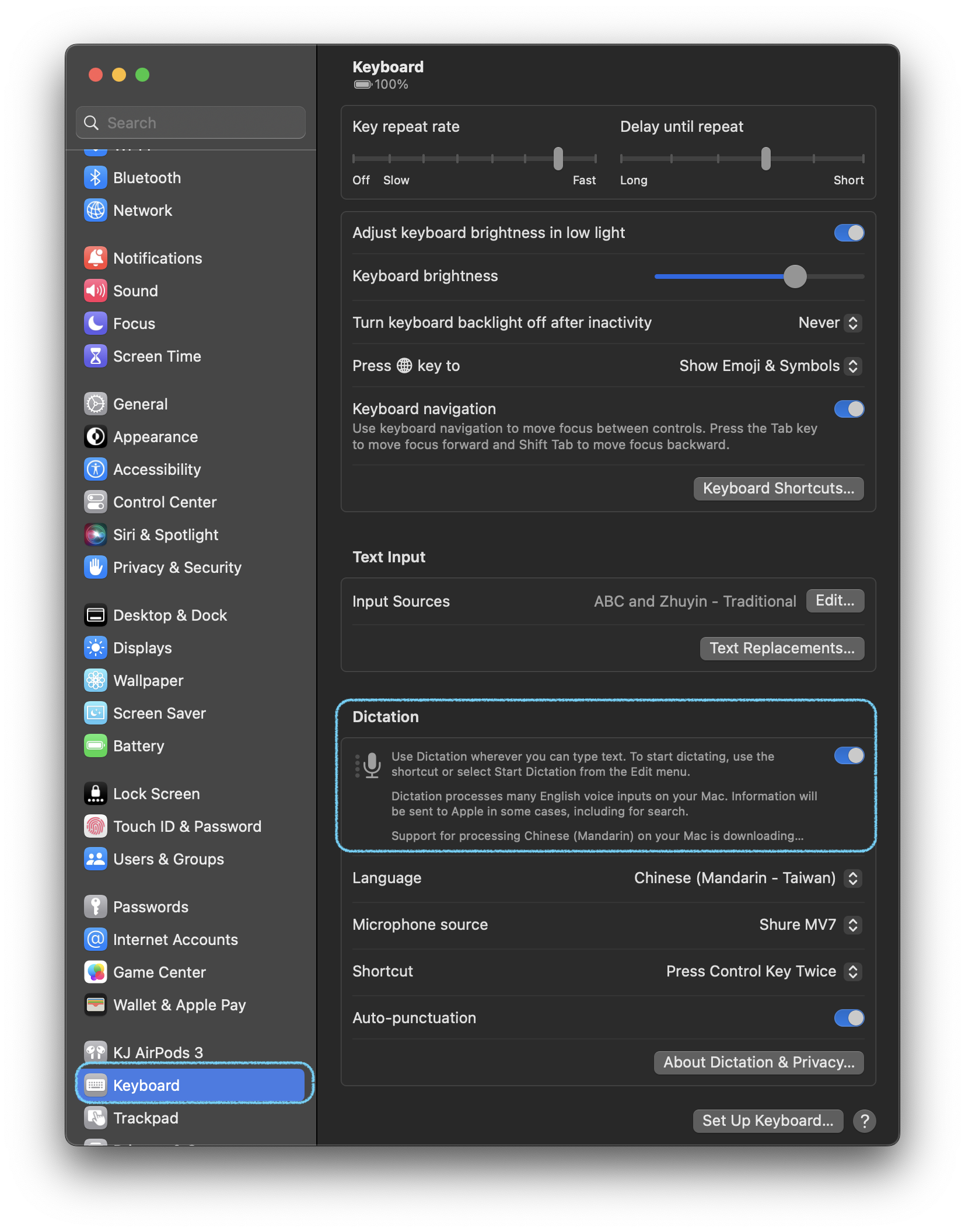
听写快捷键与语言设定
在语言的部分设定为中文
在快捷键的部分设定为按下 Control 键两次 (你可以设定自己习惯的快捷键)
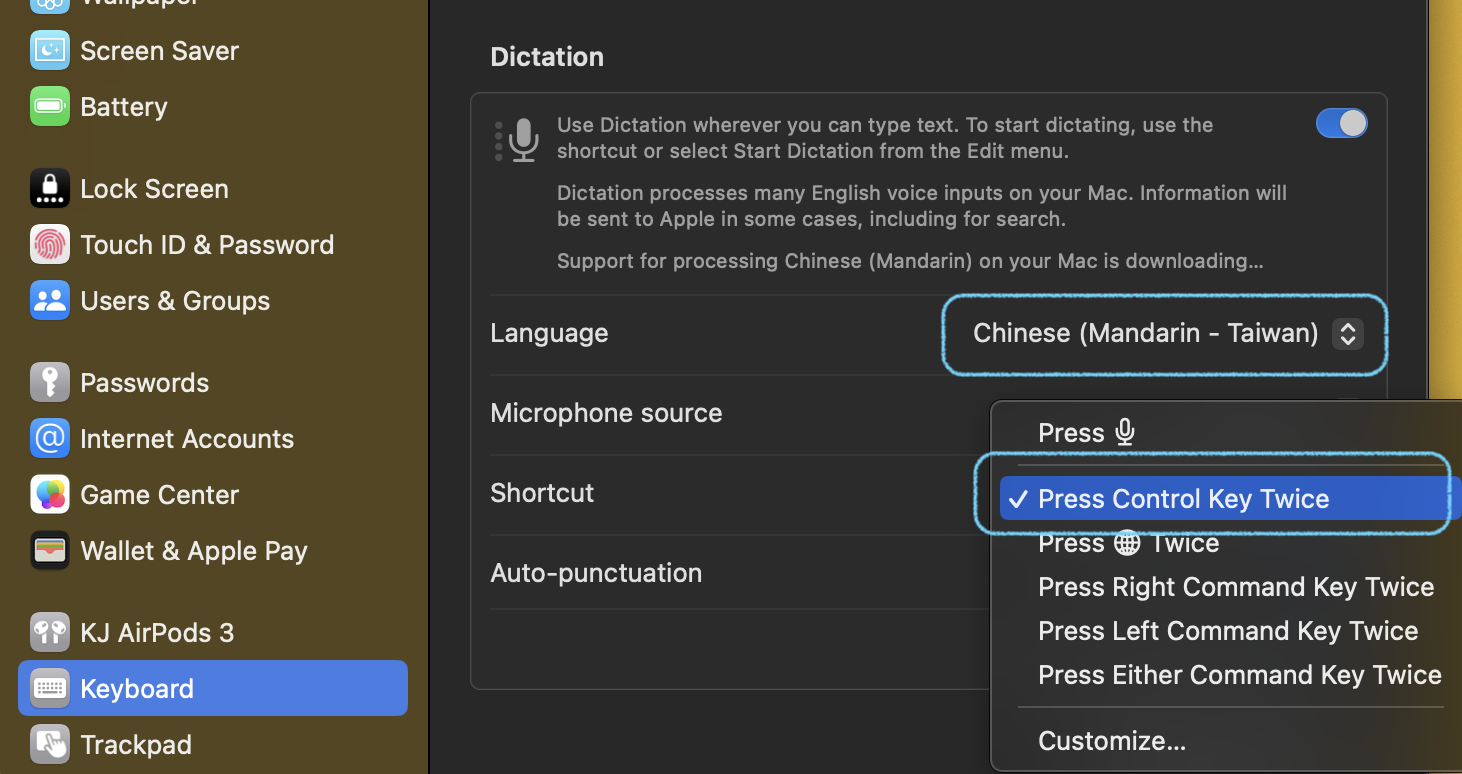
开始中文听写
在任一个可以输入文字的地方, 按下 Control 两次, 当你看到听写的对话框之后, 就可以开始用说的方式打字了
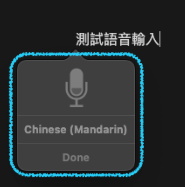
Reference
Donate KJ 贊助作者喝咖啡
如果這篇文章對你有幫助的話,可以透過下面支付方式贊助作者喝咖啡,如果有什麼建議或想說的話可以贊助並留言給我
If this article has been helpful to you, you can support the author by treating them to a coffee through the payment options below. If you have any suggestions or comments, feel free to sponsor and leave a message for me!
| 方式 Method | 贊助 Donate |
| PayPal | https://paypal.me/kejyun |
| 綠界 ECPay | https://p.ecpay.com.tw/AC218F1 |
| 歐付寶 OPay | https://payment.opay.tw/Broadcaster/Donate/BD2BD896029F2155041C8C8FAED3A6F8 |